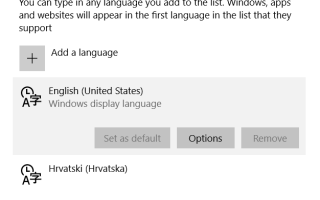Мой друг принес мне новый ноутбук, который был куплен в Германии. Он попросил меня выполнить предварительную настройку и изменить язык системы.
Для того, чтобы изменить язык системы, мне пришлось открыть Регион и язык настройки или в этом случае Region und Sprache. Если у вас установлен другой язык по умолчанию, который вы не понимаете, вы можете помочь себе с использованием Google Translator. Теперь добавьте новый язык.
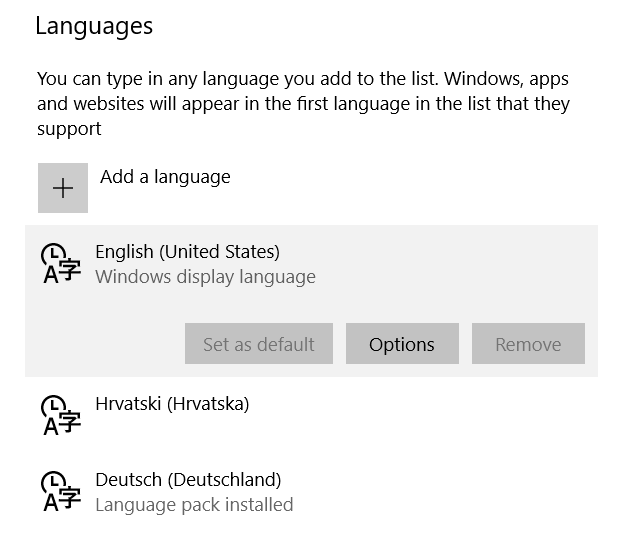
Как только новый язык был добавлен и установлен по умолчанию, я перезапустил ноутбук и увидел, что некоторые части Windows по-прежнему отображаются на немецком языке. Меню «Пуск» и боковая панель все еще отображались на немецком языке.
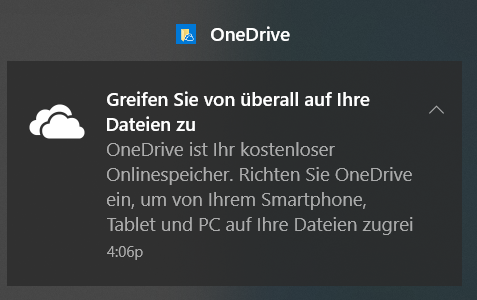
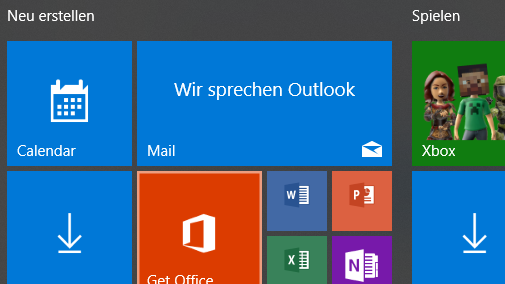
Поскольку я хотел изменить все на английский, я дополнительно изменил следующее:
Панель управления | Часы, Язык и Регион | Язык | Расширенные настройки
На этой странице в Переопределить для языка отображения Windows в раскрывающемся списке я все еще мог видеть язык Deutsch (Deutschland) первым в списке, хотя я полностью удалил язык Deutsch из системы. Я изменил эту настройку на Английский Соединенные Штаты) потому что он был установлен в качестве второго языка в списке.
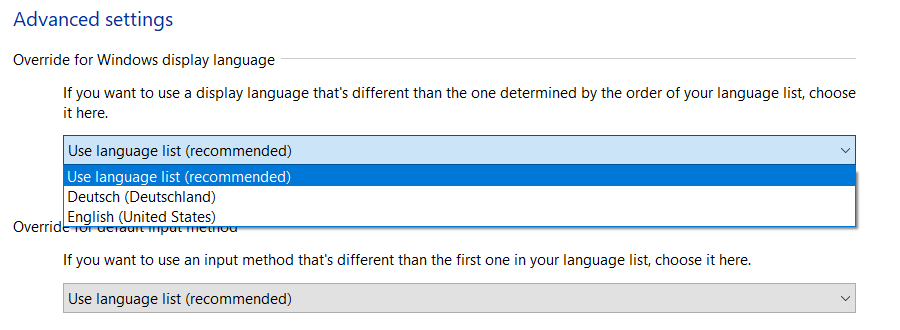
После этого нажмите на Применить языковые настройки к экрану приветствия, системным учетным записям и ссылке на новые учетные записи пользователей.. Здесь мы изменим настройки для текущей и всех новых учетных записей пользователей. щелчок Копировать настройки.
Отметьте оба флажка Экран приветствия и системные учетные записи а также Новые учетные записи пользователей и нажмите Подать заявление.
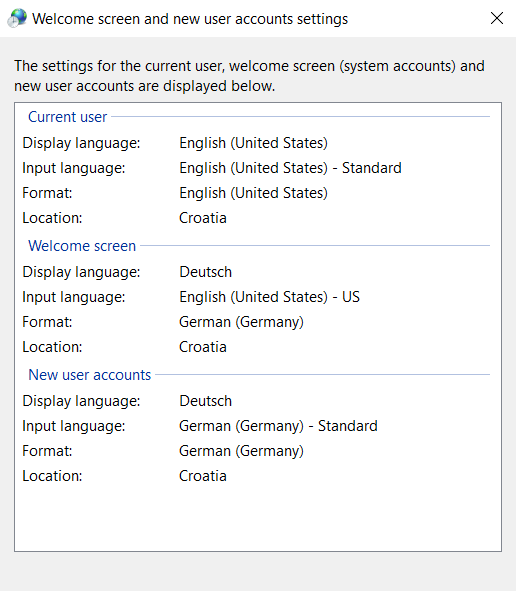
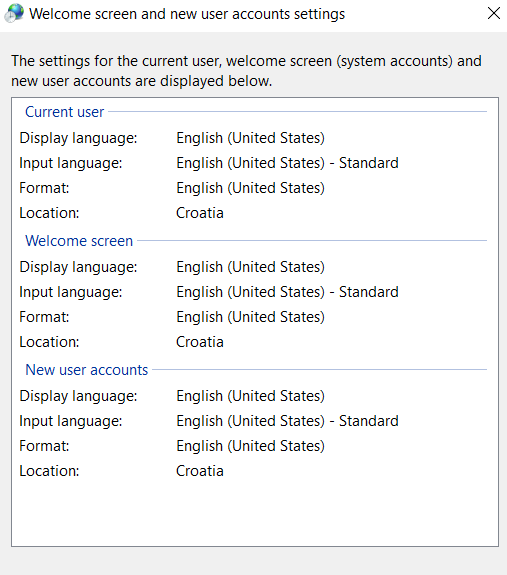
Хотя я установил все на английский язык, я все еще мог видеть меню «Пуск» и боковую панель, отображающую некоторые элементы на немецком языке. Поэтому, чтобы решить эту проблему, мне пришлось заново создать этот профиль пользователя.
Создать Новая учетная запись пользователя и дать это Административные разрешения.
Выйти а также авторизоваться снова с новой учетной записью администратора.
Удалить учетная запись старого пользователят (тот, с неправильной настройкой языка) и создайте его снова. Присвоить Административные разрешения для новый аккаунт.
Выйти а также Авторизоваться с новая учетная запись пользователя. Теперь вы можете удалить учетную запись администратора, которую вы использовали для воссоздания пользователя.
После этого все настройки Windows должны быть установлены на английский.